phtoshop 2021版
想用adobe公司的ps软件,可是下载的都是仅支持试用?那么可以试试本站提供的ps2021永久激活版,这是由大佬vposy制作的一个免激活永久版本,在该版本中直接是集成了破解补丁和简体中文语言系统,因此只要你下载安装后就会发现直接是试用版变成永久版的,并无需调节语言,打开默认的就是简体中文,十分方便,从而可以完美的为学生党省下一大笔开销,更好的进行学习技术。同时,ps2021是adobe公司于今年
应用介绍
想用adobe公司的ps软件,可是下载的都是仅支持试用?那么可以试试本站提供的ps2021永久激活版,这是由大佬vposy制作的一个免激活永久版本,在该版本中直接是集成了破解补丁和简体中文语言系统,因此只要你下载安装后就会发现直接是试用版变成永久版的,并无需调节语言,打开默认的就是简体中文,十分方便,从而可以完美的为学生党省下一大笔开销,更好的进行学习技术。同时,ps2021是adobe公司于今年全新发布的一个版本,在该版本中自然还是我们熟悉的那款电脑图像处理软件,只不过与以往版本相比,功能是更加的丰富了,不仅提供了基础的图层、蒙版、钢笔、魔棒工具、模糊工具、海绵工具等等,还融入了强大潮流的AI智能技术。当然在这里不是像日常中的手机一般直接加入了ai机器人可以发起指挥,而是将ai技术融入到了Neural Gallery滤镜功能中,翻译成中文则是神经网络Al滤镜,在使用这个滤镜的使用,系统会直接根据你所提供的图像来进行智能的人工算法,然后针对图像中的人像脸部来经常修饰处理,对的,在该功能中主要是对人像脸部提供的,可妆容迁移、清理面部、肖像漫画化、肖像雕像化等操作,十分有趣。
除此之外,与上个版本相比,ps2021还增强了“自定形状”属性面板,如今在使用自定形状工具时,不仅支持从形状属性面板中控制自定形状的选项,还可以与其他实时形状一样,在自定形状工具的属性面板中,找到位于蒙版旁边的形状属性面板。而且,如今不但能在此版本中,允许用户随意的将画笔、渐变、色板、样式、形状等预设同步到 Creative Cloud 中,以便更好的在其他设备中进行同步使用,还可以自由的通过邀请其他人参与编辑您的云文档,实现无缝协作,十分强大,致力为大家带来更好的修图体验感,欢迎有兴趣的自行下载体验。
ps2021试用版怎么变成永久版?ps2021永久版安装教程如下:
1、在本站下载解压,即可得到由@vposy大神封装的ps2021永久版,该版本已经集成了破解补丁;
2、双击“Set-up.exe”,选择简体中文语言,自定义安装目录安装ps2021;
3、软件正在安装中,请用户耐心等待;
4、软件安装完成之后,点击关闭退出引导即可;
5、打开软件便可轻松获得ps2021永久版破解版,无需再进行多余的步骤。
ps2021新增功能
新功能一
新增“Neural Gallery”的滤镜功能,直译过来叫“神经网络Al滤镜”,经过测试,其实直接称AI滤镜更加的合适,因为其就是经过智能的人工算法。
神经网络Al滤镜包括了精选滤镜和Beta滤镜,包括了非常多的智能功能,大家看着可能会一脸懵逼,都有什么作用呢?
其实此滤镜主要就是针对处理人像脸部,如果不是人像脸部那么就会提示未检测到脸部,测试即使是动物脸部也不行。
我们知道了神经网络Al滤镜主要就是对脸部进行修饰,那么这些参数就变得简单了,随便调节了几个参数,非常简单的就出效果了。
此外还有非常的功能,比如对黑白照片进行着色、老照片修复等等。
新功能二
自动抠天空和替换天空功能,非常智能强大,首先打开一张包含天空背景的图片,在菜单栏选择里边点击天空,自动识别选区。
接着在菜单栏编辑里边打开天空替换,内置了很天空选择,只要点击对应的天空就能实现一键替换,除此之外,还可以选择本地下载好的天空素材。
新功能三
还发现,在工具栏钢笔新增一个小工具:内容识别描摹笔工具
这个功能类似快速识别,这样对于复杂背景使用钢笔工具抠图,变的智能方便。
目前发现以上3个实用强大的功能,更多实用功能大家可以下载安装体验。
随着软件版本的更新,对硬件以及系统要求也会越来越高,2021版同样不再兼容老版本系统,最低版本要求WIN10 1809。对CPU、内存均有较高要求,显卡和显卡驱动不兼容时将无法正常运行。
ps2021教程
【PS怎么设置玻璃扭曲效果?】
在我们日常工作中,经常会用到图片处理软件来处理文件,有时候需要设置玻璃扭曲效果,有的朋友对此可能还不太清楚,今天,小编为大家带来了ps给草莓制作玻璃模糊效果教程:
首先在电脑中打开PS软件,使用“Ctrl+O”组合键,导入图片素材。
然后使用“Ctrl+Shift+N”组合键创建一个新的图层,解锁背景。
点击顶部工具栏中的“滤镜”——“滤镜库”。
在弹出的滤镜库窗口中,选择“玻璃扭曲”。
点击软件顶部工具栏中的“文件”——“存储为”开始存储。
完成后,将处理好的图像存储为需要的格式即可。
【ps怎么把模糊的图片变高清?】
主要运用了高反差保留,图层混合模式,USM锐化,过程简单有趣。
原图
效果图
第一步:打开PS,打开素材,Ctrl+J复制一层,得到图层1,回到菜单栏,执行【滤镜】-【其他】
【高反差保留】半径为5像素
第二步:回到图层面板,把图层混合模式“正常”改为“叠加”
第三步:回到菜单栏,执行【滤镜】-【锐化】-【USM锐化】
设置参数
将模糊图片变为清晰,只需要这三步骤就可以完成,在这里要提醒你的是,里面具体的数值是需要根据自己的实际情况来调整。
ps怎么抠图
有的朋友可能还不太会抠冰块的图片,今天,小编为大家带来了ps中利用图层蒙版快速抠冰块教程原图如下:
1、CTRL+A选取全图,CTRL+C复制,CTRL+V粘贴得到图层1,然后点击“背景”图层,设置前景色为白色,然后按ALT+DELETE给背景图层填充白色。
2、为图片新建图层蒙版。
3、ALT+单击蒙版。
4、CTRL+SHIFT+V粘贴至蒙版。(这步会把上面复制的图片粘贴到蒙版里)
5、使用选取工具,将冰块形状选中,CTRL+SHIFT+I反选。
6、填充黑色,黑色为不显示区域。
7、添加一个背景色,发现冰块是透明了,可草莓却变了样,不用着急,因为是在蒙版里操作的。
8、用画笔或其他选取工具,将不想透明的地方填充上白色即可。
效果如下:
换个背景图试试
软件特点
1、助力打造创意世界
从照片编辑和合成到数字绘画、动画和图形设计,一流的图像处理和图形设计应用程序是几乎每个创意项目的核心所在。利用 Photoshop 在桌面上的强大功能,您可以在灵感来袭时随时随地进行创作。
2、日常摄影现已彻底革新
我们专业的摄影工具使您可以轻松地在电脑桌面上进行日常编辑或整体图像改造。裁切、移除对象、润饰和合成照片,玩转各种颜色和效果,颠覆摄影艺术。
3、设计扎根于我们内心深处
海报、包装、横幅、网站 - 您所有的设计项目都始于 Photoshop。合成照片和文本以创建全新的图像。您还可使用无限制的图层和模板。
4、功能强大的画笔
用专门为插画师设计的工具,随时随地绘制灵感。绘制完美对称的图案,利用笔触平滑获得精致外观。利用感觉真实的铅笔、钢笔、马克笔和画笔进行创作,包括著名插画师 Kyle T. Webster 提供的超过 1,000 种画笔。
软件优势
1、使用“优化边缘”微调所选内容的边缘
使用“优化边缘”,在复杂选择的边缘捕获精细细节,例如头发,毛皮或主体的其他棘手边缘。
2、自由旋转画布
在iPad上以最自然的方向工作时,请使用直观的两指手势旋转画布。
3、更好,更快的肖像选择
完全适用于肖像的“选择主题”代码。一键创建精确的人选。
4、Adobe Camera Raw改进
更新的Adobe Camera Raw工作空间将您的工具放在需要的地方,因此您可以更轻松,更有效地进行编辑。
5、自动激活Adobe字体
现在,当您打开软件文档时,Photoshop2021会自动查找所有可用的Adobe字体并将其添加到您的库中。
6、添加可旋转的图案
轻松更改方向并向“图案叠加层”和“图案填充”图层中的任何图案添加旋转。
7、改进的匹配字体
使用支持垂直文本,多行检测和更多字体的改进的“匹配字体”来体验更高的准确性。
快捷键常用表
一、文件操作
1、新建图形文件【Ctrl】+【N】
2、用默认设置创建新文件【Ctrl】+【Alt】+【N】
3、打开已有的图像【Ctrl】+【O】
4、打开为...【Ctrl】+【Alt】+【O】
5、关闭当前图像【Ctrl】+【W】
6、保存当前图像【Ctrl】+【S】
7、另存为...【Ctrl】+【Shift】+【S】
8、存储副本【Ctrl】+【Alt】+【S】
9、页面设置【Ctrl】+【Shift】+【P】
10、打印【Ctrl】+【P】
11、还原/重做前一步操作【Ctrl】+【Z】
12、还原两步以上操作【Ctrl】+【Alt】+【Z】
13、重做两步以上操作【Ctrl】+【Shift】+【Z】
14、剪切选取的图像或路径【Ctrl】+【X】或【F2】
15、拷贝选取的图像或路径【Ctrl】+【C】
16、合并拷贝【Ctrl】+【Shift】+【C】
17、自由变换【Ctrl】+【T】
18、删除选框中的图案或选取的路径【Del】
19、用背景色填充所选区域或整个图层【Ctrl】+【Del】
20、用前景色填充所选区域或整个图层【Alt】+【Del】
21、弹出“填充”对话框【Shift】+【BackSpace】
22、从历史记录中填充【Alt】+【Ctrl】+【BackSpace】
二、图像调整
1、调整色阶【Ctrl】+【L】
2、自动调整色阶【Ctrl】+【Shift】+【L】
3、打开曲线调整对话框【Ctrl】+【M】
4、去色【Ctrl】+【Shift】+【U】
5、反相【Ctrl】+【I】
硬件要求
处理器:支持64位操作系统的inter或AMD处理器(推荐2GHZ或速度更快的处理器)
操作系统:win10 64位 1809版本或更高版本
RAM:4GB(推荐16GB)
硬盘空间:2GB可用硬盘空间,在安装过程中需要额外空间
显示器分辨率:1024*768显示器,支持100%的用户界面缩放(推荐1920*1080显示器,支持100%的用户界面缩放)
显卡要求:支持DirextX12的GPU,2GB的GPU内存(推荐4GB GPU内存,适用于4K及更高分辨率的显示器)
©软件著作权归作者所有。本站所有软件均来源于网络,仅供学习使用,请支持正版!
转载请注明出处: 万国圣火摄影 » phtoshop 2021版

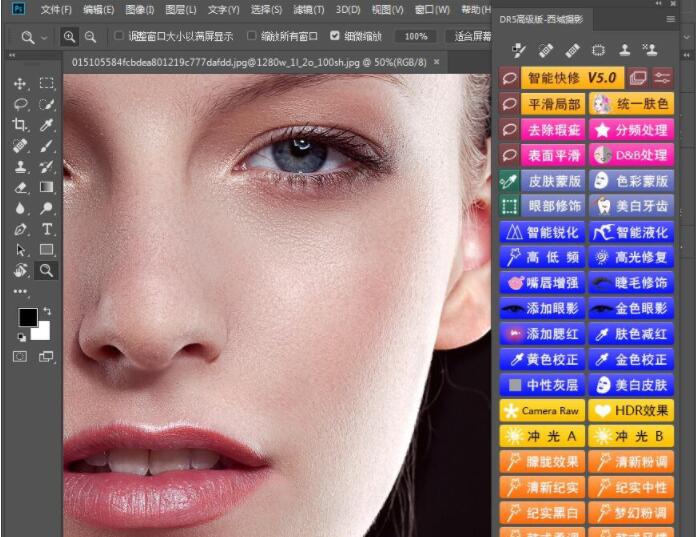
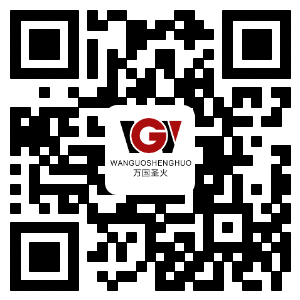

发表评论 取消回复